パソコンレンタルサービス
法人向けビジネスノートからゲーミングパソコンまで
お客様のニーズにあわせて幅広く提供いたします。
コストを平準化
利用期間を選べる
端末の導入もお任せ
レンタル取り扱い商品一覧
14インチ以上ノートパソコン
パソコンレンタルではオフィスやご自宅で使用される際の状況を想定してパソコンを選定しております。
PowerPointやExcelなどオフィスソフトを同時に起動したり、じっくりお仕事に取り組む場合には高性能CPUや大容量ストレージのハイエンドモデル、大画面で仕事をしたい方やコストを抑えたい方には、スタンダードモデルやエントリーなど用途に合わせて取り揃えております。
モバイルノートパソコン
社内だけでなく外出先でもパソコンが必要になる方に向けて、パソコンを使用される際の状況を想定してパソコンを選定しております。
持ち運び前提のため13.3インチ液晶を搭載するモバイルノートパソコンが主体となります。その中でもご利用されるソフトや環境に応じて、適したCPUやメモリ容量の ハイエンドモデル・スタンダードモデル・エントリーモデル を提供しておりますので、最適なスペックを最適な価格でレンタル可能です。
ゲーミング・クリエイターズパソコン
ゲーミング・クリエイターズパソコンのレンタルサービスでは、ハイエンドデスクトップPCから大画面・高解像度の液晶を備えたゲーミングノートPCまで、ゲーミング用途やクリエイティブ用途に特化したパソコンをご用意しました。
当社BTOモデルの高性能ゲーミングデスクトップPCのほかにも、大画面からモバイルサイズまで幅広いゲーミングノートパソコンや話題のポータブルゲーミングPCのレンタルまで幅広く対応しております。
iPad
画面サイズの大きい12.9インチのiPad proから、持ち運びやすい7.9インチのiPad miniまで幅広くご用意しております。もちろんタブレットで作業をしたいけれどコストをできる限り抑えたい方向けに通常のiPadのご用意もございます。
最新OSにアップデート可能なものをご提供しておりますので、最新のアプリやシステムのご利用も可能になります。
ゲーミングデバイス
ゲーミングパソコンにおすすめのデバイス・周辺機器のレンタルも対応しています。視認性を高めつつ迫力あるゲーム体験が可能な27インチの大型ワイドゲーミングモニターや、滑らかな映像で競技性が高いFPSゲームに最適なリフレッシュレート240Hzの24インチゲーミングモニターなど、ゲームに合わせた最適なモニターをご利用可能です。
eSportsスタジオ
当社が秋葉原に所有する eSportsスタジオもレンタル可能です。 AKIBAパソコン・デジタル館8階にあるスタジオ「eSports Studio AKIBA」をイベント・配信スタジオとしてご利用いただけます。プレイヤー視点でのゲーミングPCやデバイス、控室まで備えたスタジオです。スタジオのレンタルだけでなく、イベントの運営補助サービスも併せて承っております。
ソフトウェアライセンス
ソフトウェアライセンスもパソコンレンタルやキッティングメニュー、サポートメニューとまとめてご契約が可能です。Microsoft 365 のライセンスを、初期コストを抑えた Business Basic プランから、 全てのアプリが使えてよりセキュリティを強化できる Business Premium プランまで各種ご用意しておりますので、ご用途に沿ったものをお選びいただけます。
ソフマップのパソコンレンタル
ご利用期間につきましても、社内の研修やイベント・出張・プロジェクト単位での短期利用や、社内の業務端末として継続的に使用する長期利用など、さまざまな目的に応じた複数のプランをご用意しております。
また、eSportsイベントやゲーム大会の開催をご検討の方には、ゲーミング専門店を運営する当社が選定したゲーミングパソコンや、各種ゲーミングデバイスも取り揃えております。さらには当社が運営する eSportsスタジオのレンタルおよびイベント支援まで併せてご提供可能です。

レンタルサービスのメリット
Merit 1

すべての端末で
Windows11をご提供
当社のパソコンレンタルサービスは全てWindows 11搭載パソコンにてご用意しております。
オフィスや自宅で使いやすい14インチ以上の大画面ノートパソコンや、持ち運びに便利なモバイルPCなど画面サイズもお選びいただけます。
製品仕様もネット閲覧やメールのやり取りに適したエントリーモデル、ExcelやPowerPointを同時に起動して使用するならハイスペックモデルなど、用途別にお選びいただけます。
Merit 2

品質の高い
ヘルプデスク
当社のパソコンレンタルサービスでは、利用者満足度 95%(2024年9月ソフマップ調べ) の品質を誇るテクニカルサポートによるアフターフォローを月額800円/台でご利用いただけます。
不意のパソコントラブルの際もテクニカルサポートによる遠隔サポートにてトラブルを解決いたします。
Merit 3

故障時にも
迅速に対応
当社のレンタルサービスでは、物損補償サービスもご用意しております。
物損補償にご加入いただくと、偶然の事故により生じた外装の破損・損壊・水濡れや全損などの発生時に、お客様のご負担なしで交換対応いたします。
緊急時には、ご連絡をいただいてから迅速に交換品の発送手続きを行いますので、より安心してレンタルサービスをご利用いただけます。
Merit 4

使用後のデータを
“確実に”消去
当社は一般社団法人コンピューターソフトウエア協会(CSAJ) によって設立された「データ適正消去実行証明協議会(ADEC)」に加盟しています。
パソコンレンタルの契約期間が終了してパソコンを返却する際、個人情報や重要なデータを全て消去できたか不安だというお客様のために、ADECによって認証された「データ消去証明書」の発行を2,500円/台で承っております。
レンタルサービス専用サポート
トータルサポートプラン
パソコンレンタルをご利用いただくと下記の個別プランがセットになった、月額のお得なトータルサポートプランが月額2,000円/台でご利用いただけます。トータルサポートプランでは、返却時の送料が無料になる特典付きです。それぞれの詳しいメニューの内容につきましては個別プラン内をご参照ください。
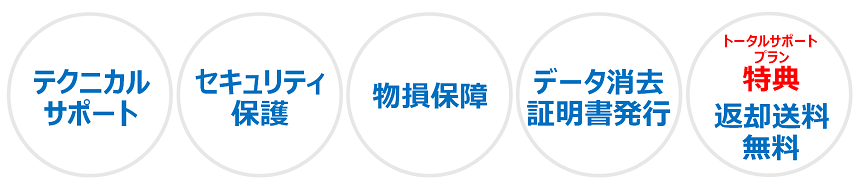
月額 2,000円/台
各種サポート
テクニカルサポート
ソフマップの誇る専門の技術スタッフが電話とリモートサポートでお困りごとをサポートいたします。
初歩的な内容から専門的な知識が必要な内容まで親身に対応いたします。お気軽にお問い合わせください。

セキュリティ保護
ウイルス感染やマルウェア対策も万全。デバイス内へ脅威が侵入するのを防ぐEPPとマルウェア等の侵入後の被害を最小限に抑えるEDRで脅威の侵入前から侵入後までしっかり保護します。
提供ソフト:アクロニス サイバープロテクト

レンタル物件安心補償
持ち運び時落としてしまったり、重圧で画面が割れてしまっても、飲み物をこぼしてしまってもご安心。お貸ししている製品と同等の代替品を迅速にご用意いたします。
修理になった場合の製品回収の流れ
1. お電話にて故障状況を確認させていただきます。
2. 代替品と返送用伝票をお送りいたします。
3. 返送用伝票を使用し故障品を当社にお送りください。

データ消去証明書発行
ご依頼を受けデータ消去を実行したハードウエアはデータの適正消去を実行したことをADECによって認証され、証明として「データ適正消去実行証明書」を発行いたします。

パソコンレンタル 必要スペックの確認
パソコンは使用用途によって必要な性能が変わります。
事前に確認をすることで、最適なパソコンをレンタルすることができます。
CPU
CPUにはIntel(インテル)系CPUと、Ryzen(ライゼン)などのAMD系のCPUがあります。
CPUの種類によって、できることや得意なことが変わってくる場合もあります。
CPUの種類で性能にどのような差があるのか確認しましょう。

メモリ同時にいくつもの作業を行うなら16GBがおすすめ!
メモリは一時的にデータを保存する記憶装置です。
パソコンやスマートフォンなどのデバイスで、データやプログラムを一時的に格納する役割を担っているので、机の上の作業スペースによく例えられます。
複数の作業を行う場合、当然机が広い方が同時に作業しやすいでしょう。
メモリの容量が多いほど、デバイスの処理速度が向上します。
メモリには、次のような特徴があります。
・CPUとストレージの間でやりとりされるデータやプログラムを一時的に保存する
※パソコンやスマートフォンなどのデバイスでデータを保存する場所やシステムです。記憶装置や記憶領域とも呼ばれます。
・高速でアクセスできるようになっている
・電源をオフにするとメモリー内に保存されたデータは消えてしまう
メモリは、デバイスの性能を左右する重要な部品です。メモリが不足していると、デバイスの動作が重くなったり、不具合が生じやすくなったりします。
CPUが高性能でもメモリーが少ないと宝の持ち腐れになってしまいます。Windows11パソコンの推奨メモリは8GBですが、
複数のタスクを同時に進めるためには16GB以上あるとなお良いです。

ストレージ写真や動画の保存を考えると500GB以上の搭載モデルをオススメ
最近のパソコンは内部ストレージにHDDではなくSSDを搭載しているモデルが比較的多く、アクセス速度が快適なパソコンが主流となりつつあります。
HDDは回転する円盤に磁気でデータを読み書きする仕組みとなっており、読み書きの速度がSSDより遅く、衝撃による故障リスクが高いです。
一方、SSDとは Solid State Drive の略称で、SSDはメモリーチップにデータの読み書きをするため、読み込み速度が速く故障のリスクも低いです。
そのため、SSDを採用するパソコンが増えております。
ストレージは容量が少ないと、写真や動画などの大きなデータをあまり保存できません。ビジネスでご利用する場合は256GBでも問題なくご利用できますが、
沢山のデータを保存したい方は余裕をもって500GB以上のSSDを搭載しているパソコンがオススメです。
ストレージの種類には、内部ストレージ、外部ストレージ、クラウドストレージなどがあります。
内部ストレージ
デバイスに最初から内蔵されているストレージで、電源を落としてもデータが失われません。
容量が多く、主にメインストレージとして使用されます。
外部ストレージ
デバイスの外部に設置してデータを保存するストレージで、ケーブルなどで本体と接続して使用します。
USBメモリーやmicroSDカードなどが該当します。
クラウドストレージ
インターネット上にデータを保存するサービスで、オンラインストレージとも呼ばれます。
Googleドライブ、iCloud、Dropbox、OneDriveなどが有名です。
内部ストレージの空き容量が不足すると、デバイスの動作が遅くなったり、新しいデータやアプリのダウンロードなどが難しくなったりすることがあります。
不要なデータを削除したり、外部ストレージやクラウドストレージにデータを移動させたりして、内部ストレージの空き容量を確保しましょう。

画面サイズ
最近では様々な働き方が増え、会社以外の場所(自宅やサテライトオフィス※)でのリモートワークも増えてきています。
画面サイズが大きければ、複数のソフトを同時に起動させて使用する場合は、見やすく目にも負担がかからずラクですが、その分重量は重くなってしまいます。
パソコンをよく持ち歩いて使用する場合には、比較的軽量な13インチ程度のノートパソコンが最適です。
利用シーンにあわせた画面サイズをお選びいただくことをオススメします。
※サテライトオフィスとは、企業の本社や本拠から離れた場所に設置されたオフィスのことです。
 レンタル約款
レンタル約款










